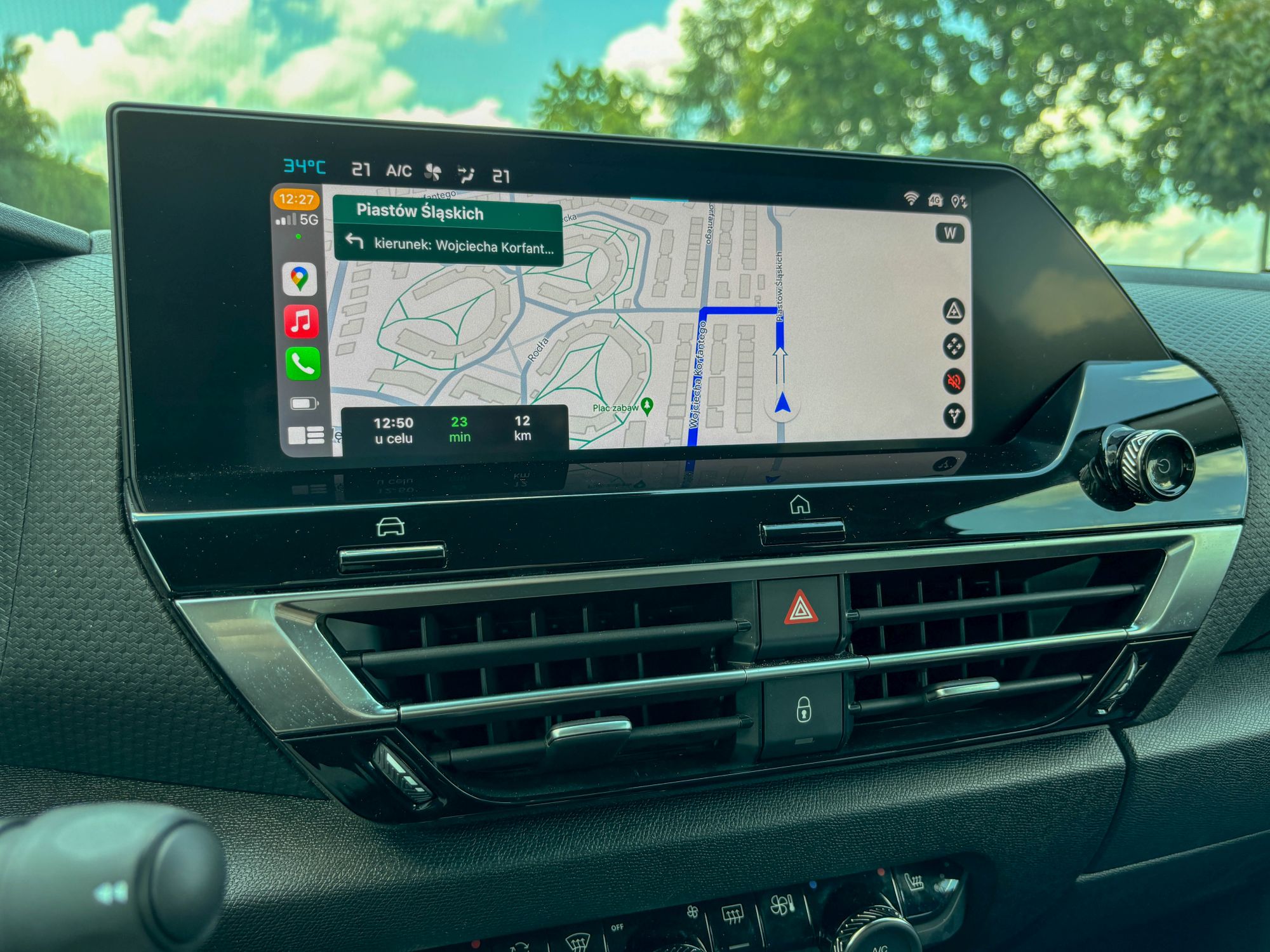
Jeżeli posiadacie iPhone’a i używacie w miarę nowoczesnego pojazdu, którego system obsługuje Apple CarPlay, najprawdopodobniej korzystacie z CarPlay. A czy próbowaliście pogrzebać w ustawieniach?
Większość kierowców, posiadaczy iPhone’a, używa domyślnych ustawień CarPlay. I nic w tym złego. Domyślnie po sparowaniu iPhone’a z samochodem obsługujących CarPlay na ekranie multimedialnym pojazdu możemy korzystać z map (czy to Map Google’a lub Map Apple, jak kto woli), iMessage, czy połączeń telefonicznych. Najważniejsze rzeczy są zawsze dostępne. Ale CarPlay potrafi więcej.
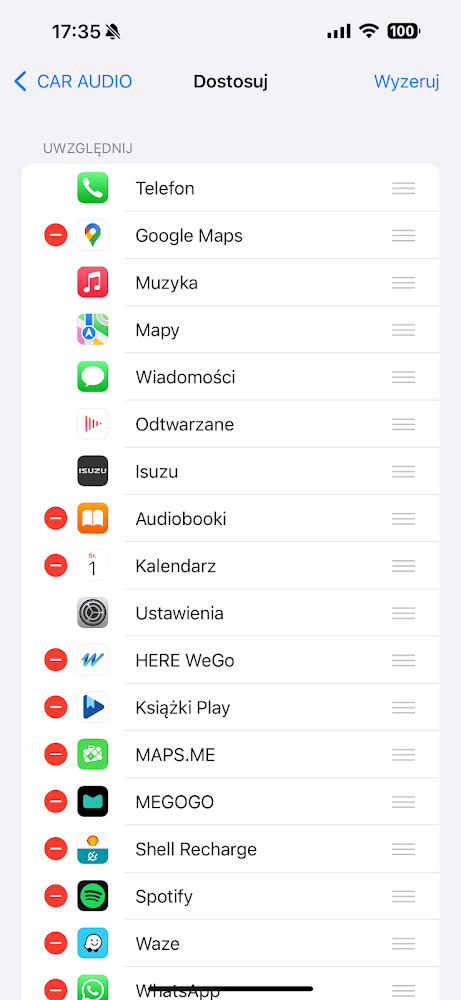
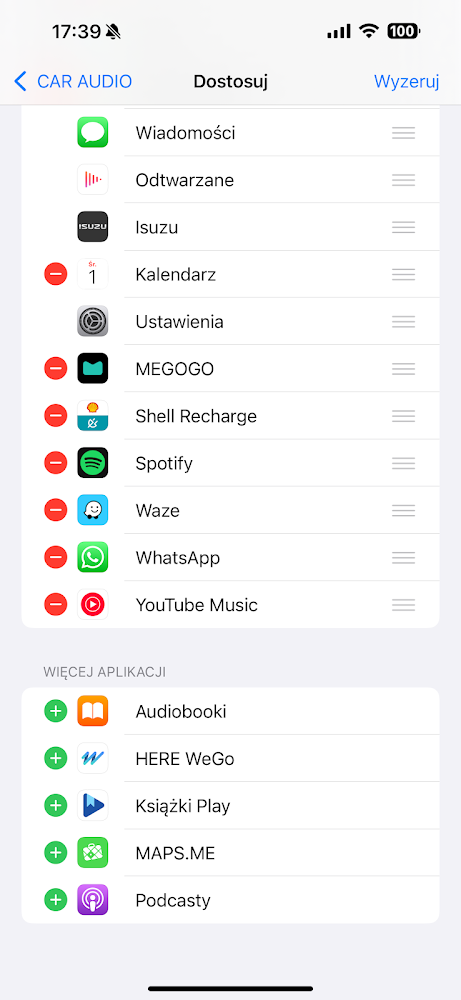
Dostosowywanie zestawu aplikacji
Chcesz mieć dostęp do większego zakresu aplikacji w samochodzie? A może wręcz przeciwnie, wolisz, by niektóre z nich, widoczne na ekranie multimedialnym pojazdu nie były dostępne? Dostosowanie puli aplikacji do własnych potrzeb w CarPlay jest banalnie proste. Oto wskazówki:
- Na iPhone wchodzisz w Ustawienia > Ogólne > CarPlay
- W ramce Moje samochody wybierasz pojazd, dla którego chcesz dostosować listę aplikacji
- Na kolejnym ekranie wybierz Dostosuj
- Zobaczysz listę aplikacji, część z nich jest oznaczona symbolem minusa w czerwonym kółku. Tapnięcie tego symboli pozwala usunąć daną apkę z listy, a tym samym nie będzie ona widoczna po uruchomieniu CarPlay w samochodzie.
- Jeżeli usuniesz za dużo, bez paniki. Przewiń ekran w dół, zobaczysz listę Więcej aplikacji, tutaj trafiają te „usunięte” z widoku CarPlay. Wskazując symbol plusa możesz je ponownie uaktywnić w CarPlay.
Łapiąc symbol wyświetlany po prawej stronie wiersza z nazwą aplikacji możesz przenieść daną aplikację wyżej lub niżej na liście, co będzie mieć wpływ na to, w którym miejscu interfejsu CarPlay będzie ona wyświetlana. Niektóre aplikacje nie mają symbolu minus, tych nie usuniesz, są na stałe obecne w CarPlay. I jeszcze jedno: wybór polecenia Wyzeruj, niczego nie kasuje, ale po prostu przywraca domyślny zestaw i układ ikon w CarPlay w danym pojeździe.
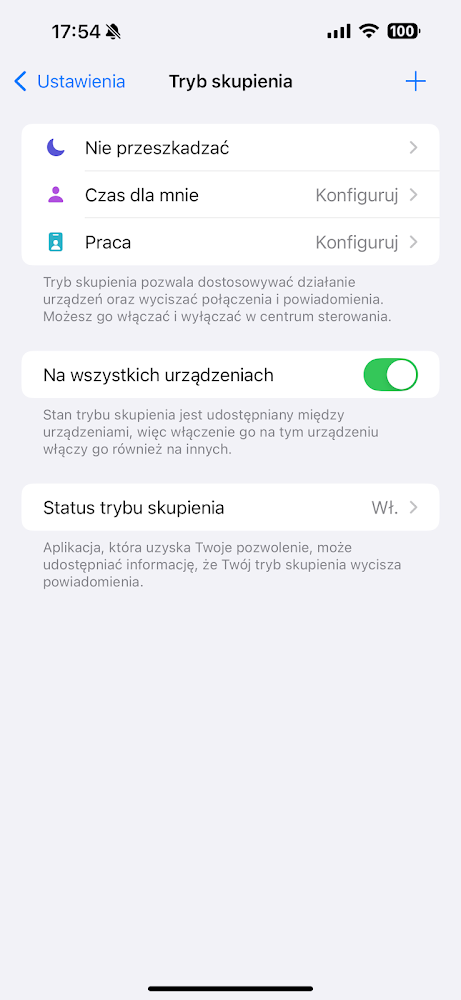
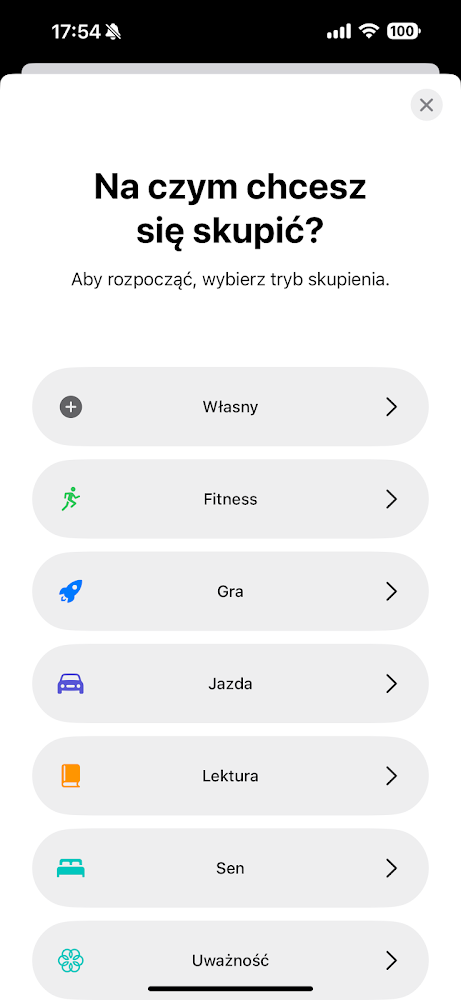
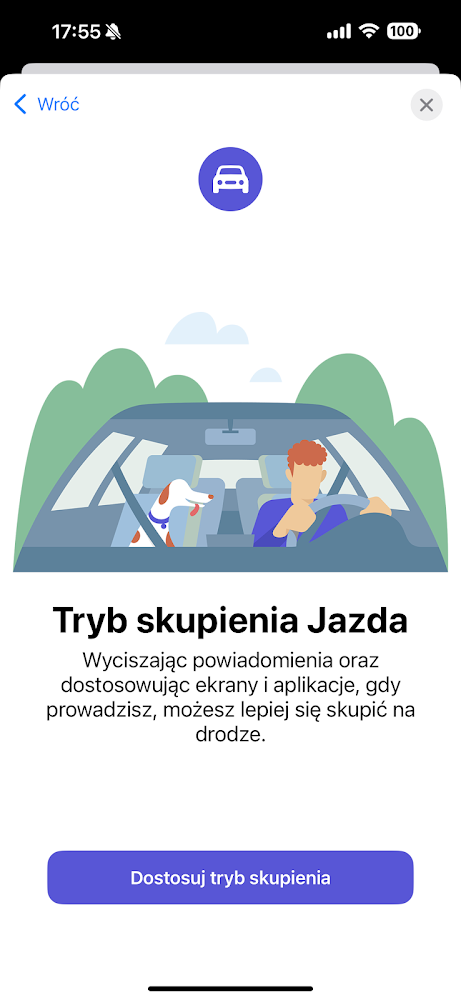
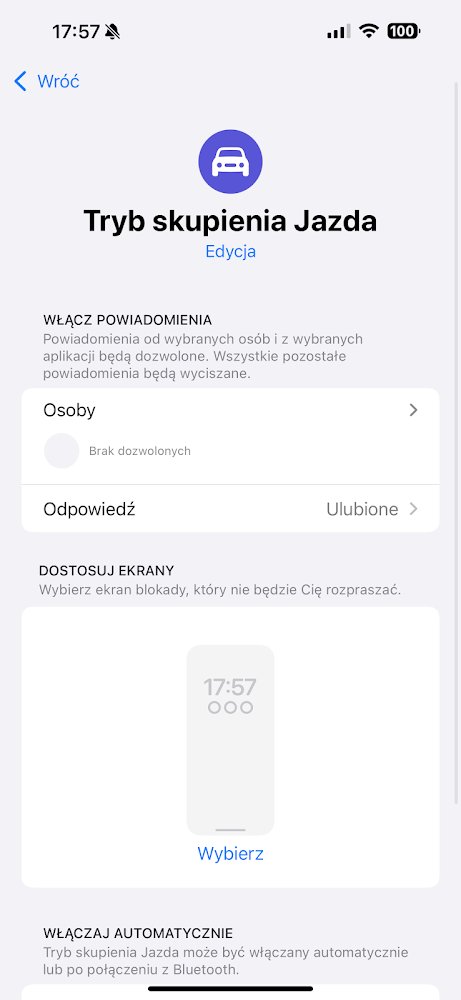
Skup się na prowadzeniu
Nie żartuję, skup się na drodze, twój iPhone, zwykle atakujący cię stosem powiadomień może ci w tym pomóc, wystarczy, iż skonfigurujesz tryb skupienia do jazdy. Poniżej wskazówki.
- Na iPhone wchodzisz w Ustawienia > Tryb skupienia.
- Wskaż symbol plusa widoczny w górnym, prawym rogu ekranu iPhone’a, następnie na ekranie z pytaniem Na czym chcesz się skupić? wybierz Jazda.
- Na kolejnym ekranie wskaż Dostosuj tryb skupienia.
- Teraz zobaczysz ekran, na którym możesz wybrać od jakich osób będziesz otrzymywać powiadomienia podczas jazdy, możesz też wybrać mniej rozpraszający ekran blokady, jak również zdecydować, czy tryb skupienia podczas jazdy ma być automatycznie uaktywniany, gdy iPhone wykryje połączenie z pojazdem via Bluetooth, można je też uaktywnić gdy aktywny jest CarPlay, bądź wybrać manualne uruchamianie.
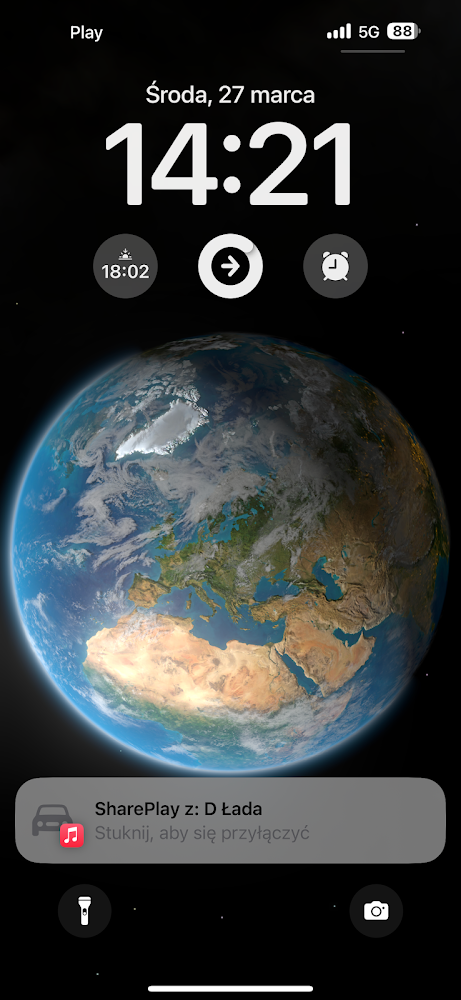
Chcesz posłuchać playlisty pasażera/rki? Nie musisz się rozłączać
Ja podczas jazdy bardzo często korzystam z Apple Music. Po prostu lubię pokonywać kolejne kilometry w asyście ulubionych dźwięków. Niemniej jadąc z kimś, często udostępniam system nagłośnieniowy auta innym. Ale bez konieczności podłączania innych telefonów, wystarczy SharePlay.
Zwykle pasażer/rka właściciel iPhone’a zobaczy na swoim telefonie propozycję by skorzystać z SharePlay. o ile to nie zadziała, na ekranie Apple Music w aucie, w prawym górnym rogu wskaż ikonę SharePlay, co doprowadzi do wygenerowania kodu QR, który współpasażerowie mogą zeskanować i w ten sposób proponować własne utwory do podróżnej playlisty.
Gdzie zaparkowałem? CarPlay pomoże
Bardzo przydatny ficzer Apple CarPlay to funkcja, która każdorazowo podczas wyłączania auta i wysiadania z niego, a tym samym rozłączania pojazdu z iPhonem, automatycznie nanosi na Mapy Apple pinezkę odnoszącą się do miejsca zaparkowania. o ile po kilku kolejnych miło spędzonych godzinach stwierdzisz, iż nie bardzo pamiętasz, gdzie zaparkowane jest auto, odpal iPhone’a, włącz mapy Apple i po prostu wpisz samochód. Gotowe.
Szybki zrzut ekranu z CarPlay? Banał
Zapewne wiesz, w jaki sposób wykonać zrzut ekranu swojego iPhone’a. Dla pewności przypominam jeden z najpopularniejszych sposobów, czyli jednoczesne naciśnięcie włącznika i zwiększenia głośności. Dokładnie taka sama kombinacja spowoduje również zapisanie w rolce ze zdjęciami na iPhonie także zrzutu z ekranu CarPlay. Jedyny wymóg, w momencie wykonywania zrzutu, iPhone musi być połączony z pojazdem, a CarPlay musi być aktywny. I tyle.
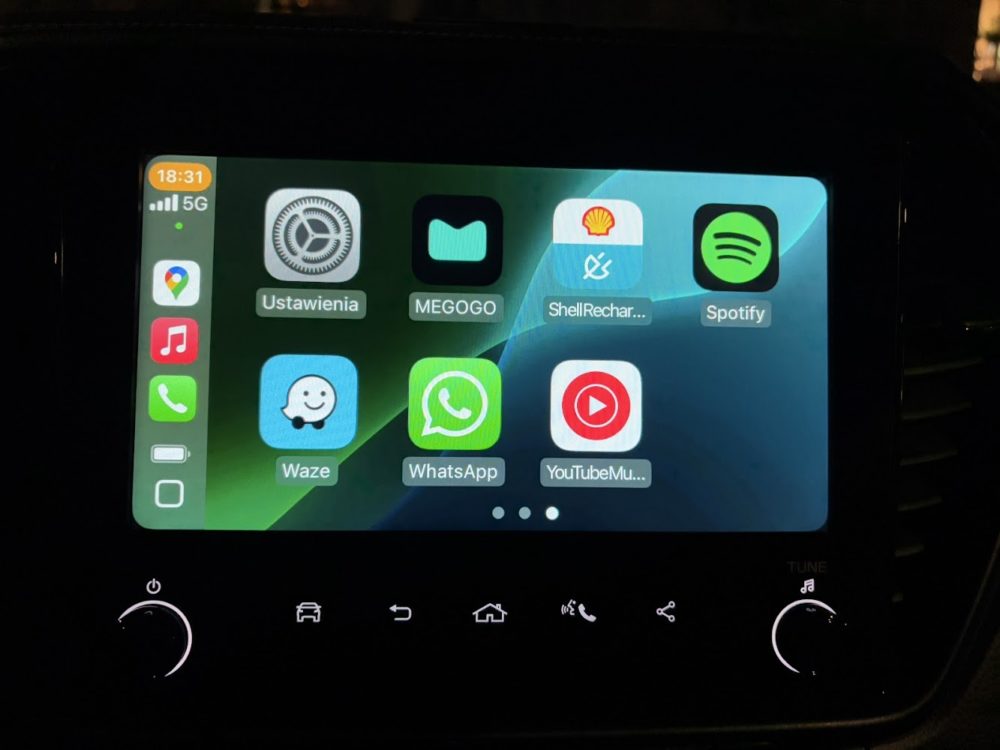
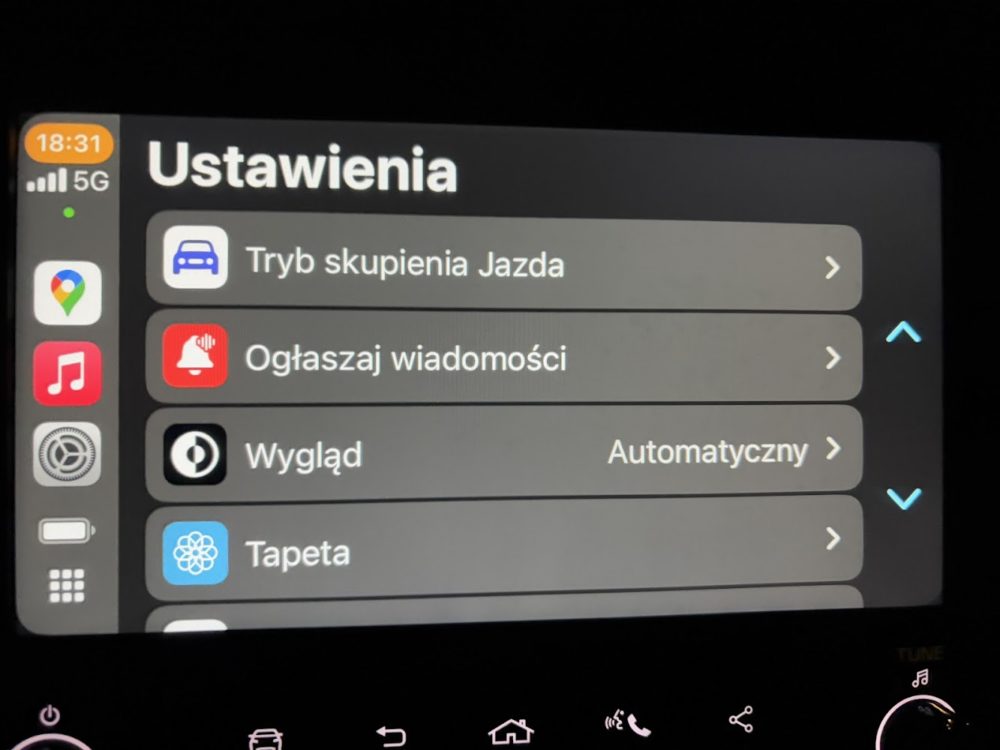
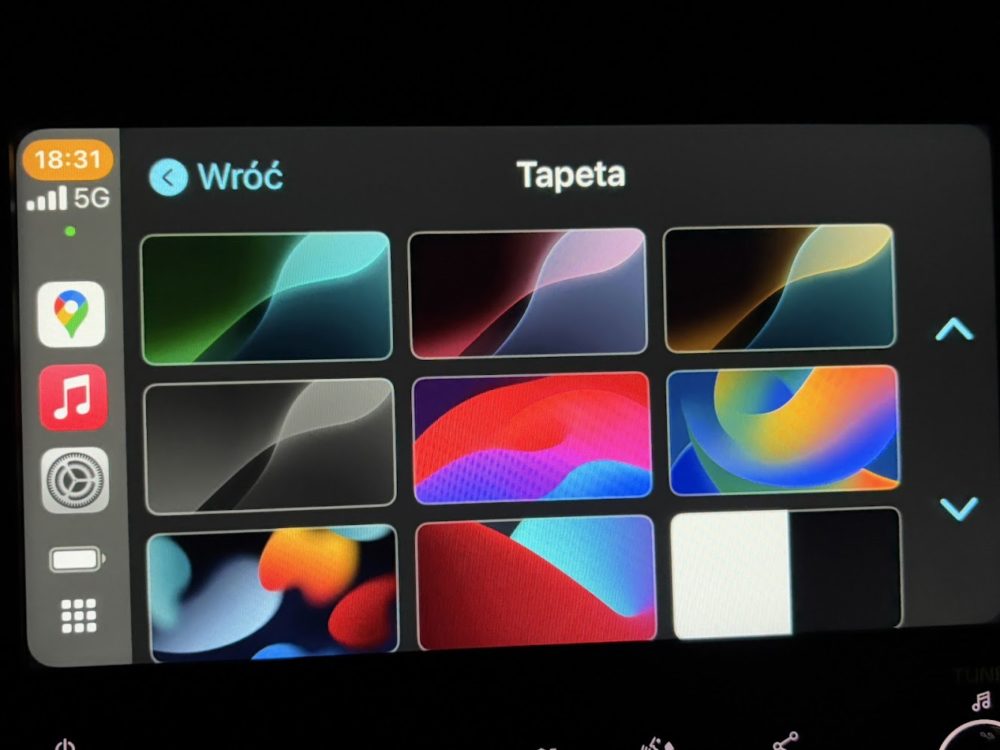
Coś dla estetów – tapety CarPlay
Apple to wybór estetów. To żadna tajemnica. Nic dziwnego, iż tak wielu użytkowników sprzętu i systemu tej firmy tak lubuje się we wszelkich paskach, gadżetach, tapetach, wizualizacjach, czymkolwiek, co pozwala wizualnie spersonalizować używane przez nich urządzenia i oprogramowanie. Otóż CarPlay pozwala na zmianę domyślnej tapety sklonowanego na ekranie samochodu systemu Apple. Jednak zmiany dokonacie tylko wewnątrz auta, bo trzeba sięgnąć tym razem nie po ustawienia iPhone’a ale ustawienia CarPlay. Przy okazji z poziomu ustawień CarPlay na ekranie pojazdu można również wybrać tryb wyświetlania (np. ciemny, albo automatyczny, czyli dopasowujący się do pory dnia i oświetlenia zewnętrznego)
Jeśli artykuł iPhone i CarPlay – kilka trików i porad nie wygląda prawidłowo w Twoim czytniku RSS, to zobacz go na iMagazine.

 11 miesięcy temu
11 miesięcy temu








